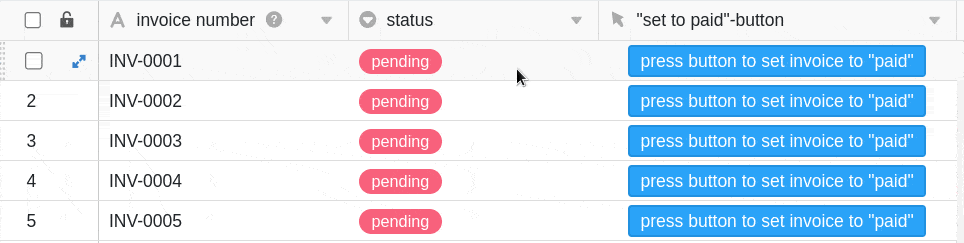Índice
A coluna de botões tem uma função semelhante às automatizações , em que tem sempre de operar botões manualmente. Com a ajuda do botão que pode adicionar às suas filas nesta coluna, desencadeia acções definidas antecipadamente. Por esta razão, este tipo de coluna é particularmente adequado para automatizar etapas de processo.
Criar o botão
Primeiro, nomeie a coluna e defina o rótulo e a cor do botão que pretende adicionar às suas linhas.
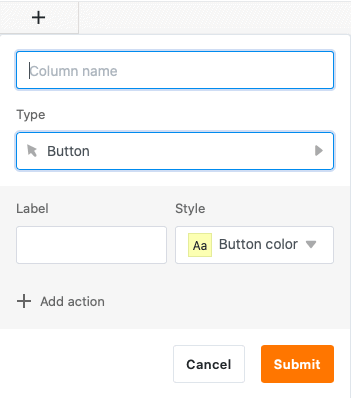
No passo seguinte, define-se qualquer número de acções que devem ser desencadeadas através da activação do botão. Tem a opção de mudar várias acções em sucessão.
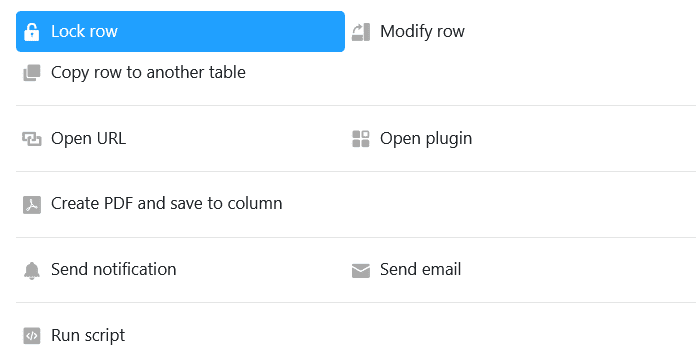
Pode escolher entre um total de nove acções diferentes:
- Linha de bloqueio
- Linha de edição
- Fila de cópia para outra tabela
- Abrir URL
- Abrir o plugin (só é possível se tiver ativado pelo menos um plugin )
- Guardar o ficheiro PDF em coluna (só é possível se o plug-in de design de página estiver ativado)
- Enviar notificação
- Enviar e-mail
- Executar guião
Exemplo de aplicação
Neste exemplo de aplicação, utilizamos o botão para atribuir o estado “pago” a facturas pagas com um clique do rato. Para isso, utilizamos a ação Editar linha.

Nas definições da coluna, especificamos que as entradas na coluna de seleção única “estado " são definidas de “pendente” para “pago ” ao ativar o botão.
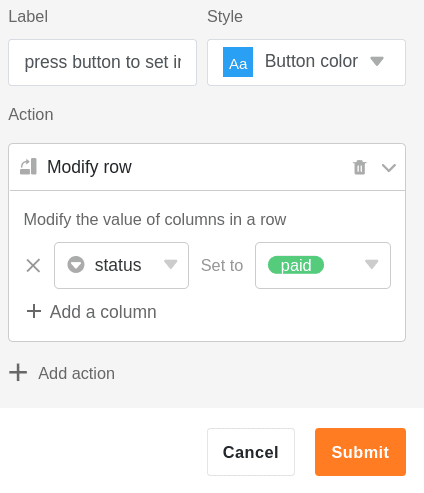
Depois de clicar no botão, o estado da factura seleccionada muda para paga.
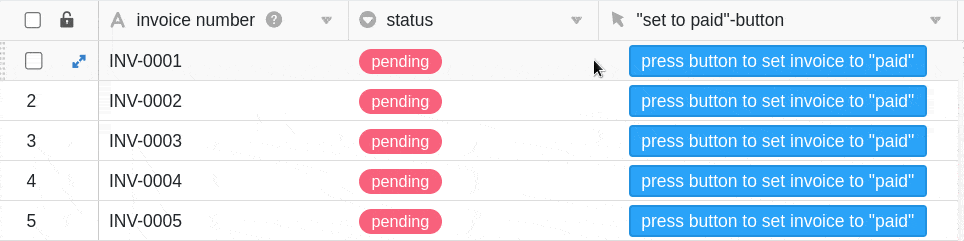
Possibilidade adicional
Para estender a automatização das etapas do processo, também se pode utilizar botões em combinação com automatizações as linhas com as respectivas facturas que foram definidas para serem pagas para processamento.